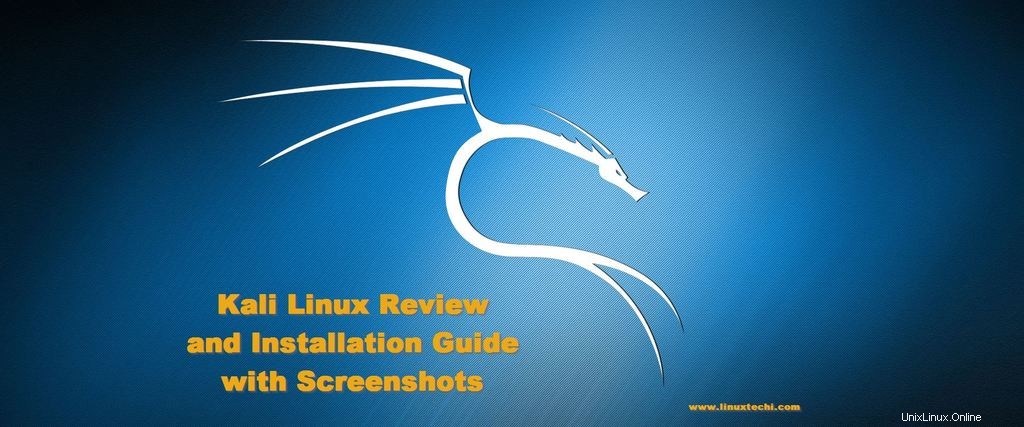
Introduzione
Kali Linux è una Debian open source distro basata su Linux appositamente progettata e realizzata per migliorare la penetrazione test e metodologie di controllo della sicurezza. Essere finanziato e mantenuto da Sicurezza offensiva , una delle aziende leader e all'avanguardia nel campo dei test di penetrazione e dei servizi di sicurezza. Kali Linux è dotato di centinaia di strumenti per consentire un ampio sviluppo di servizi di sicurezza delle informazioni, tra cui Forensics , ingegneria inversa , ricerca e analisi di sicurezza di fascia alta e test di penetrazione. Indietro il predecessore di Kali Linux ha avuto alcuni grossi problemi con gli aggiornamenti della versione poiché molti credevano che il sistema si interrompesse se gli aggiornamenti venissero effettuati e questo è il motivo per cui è stato ritirato e sono state aggiunte molte altre nuove funzionalità e strumenti per rilasciare la distribuzione più promettente, Kali Linux.
Kali Linux – In evidenza
Open Source
Non è necessario pagare un centesimo per scaricare e utilizzare Kali Linux poiché è interamente una distribuzione Debian gratuita e open source.
Dotato di circa 600 strumenti Pentest
Kali Linux è dotato di un'ampia gamma di strumenti e utilità da utilizzare nel campo dei test di penetrazione, dei servizi di sicurezza e dei campi forensi. Questi strumenti aiutano l'amministratore di sistema e altri utenti a raccogliere, analizzare e segnalare informazioni che possono aiutarli a mantenere i loro sistemi e la rete in condizioni di sicurezza e protezione.
Conforme a FHS
Kali Linux conferma tutti gli standard e le linee guida dell'FHS o anche chiamato File Hierarchy System. Ciò significa che è possibile trovare tutti i tipi di file binari e file facilmente e rapidamente.
Supporto per multilingua
Kali Linux fornisce supporto multilingue in modo che gli utenti di diversi paesi possano usufruire dei servizi di Kali Linux utilizzando le proprie lingue.
Funzionalità di personalizzazione complete
Ognuno ha un pensiero diverso e quindi il team di sviluppo di Kali Linux ha permesso ai suoi utenti di personalizzare Kali a proprio piacimento. Alcune delle opzioni di personalizzazione includono la ricostruzione del pacchetto sorgente di Kali linux, la creazione di una ISO Kali Linux completamente personalizzata utilizzando gli script Debian live-build o andare oltre per ricompilare il kernel in base alle proprie esigenze.
Supporto per interfaccia wireless
Anche il supporto per vari dispositivi wireless è incluso in questa distribuzione
Kali Linux – Installazione
Prerequisiti
- Richiede almeno 10 GB di spazio su HDD
- Consigliati 2 GB di RAM, ma sui sistemi i386 o amd64 è sufficiente un requisito minimo di 1 GB
- Immagine ISO o VMware di Kali Linux. Scaricalo qui
Installazione
1) Inizia il processo di installazione avviando Kali Linux utilizzando il supporto USB o CD/DVD. Ti verrebbe presentata la schermata di avvio di Kali Linux, dove puoi sia in modalità grafica che in modalità testo, la modalità grafica sarà molto semplice e così è
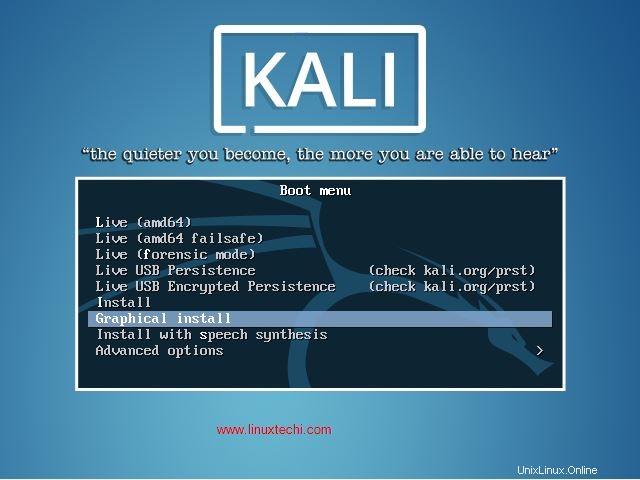
2) Seleziona la tua lingua preferita e il tuo paese
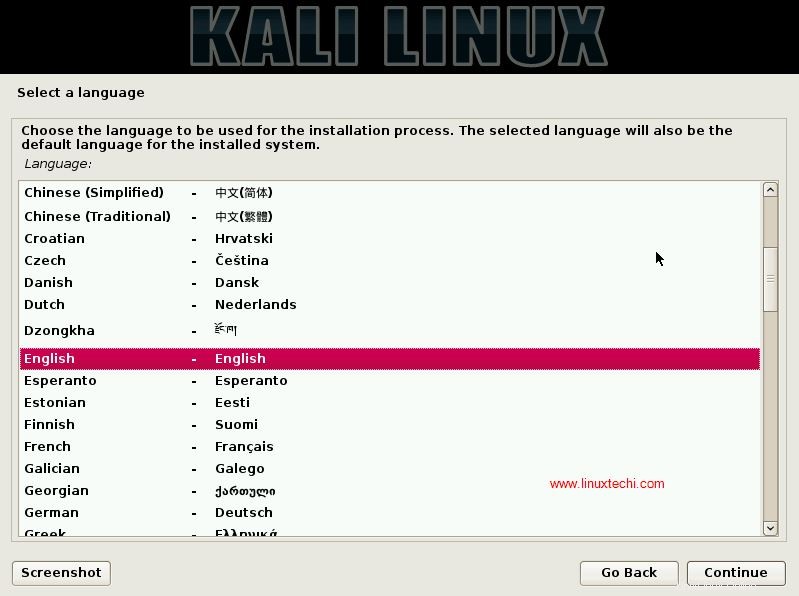
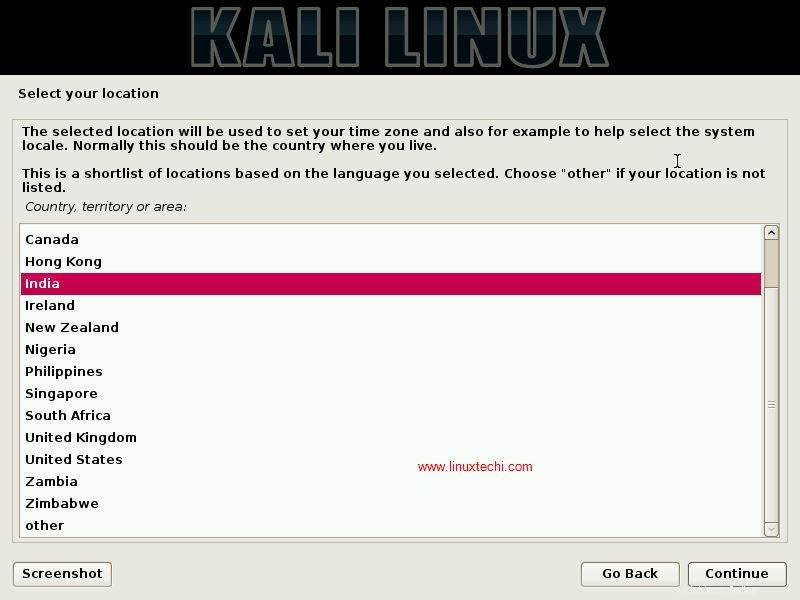
Nelle finestre successive seleziona il layout della tastiera secondo la tua configurazione
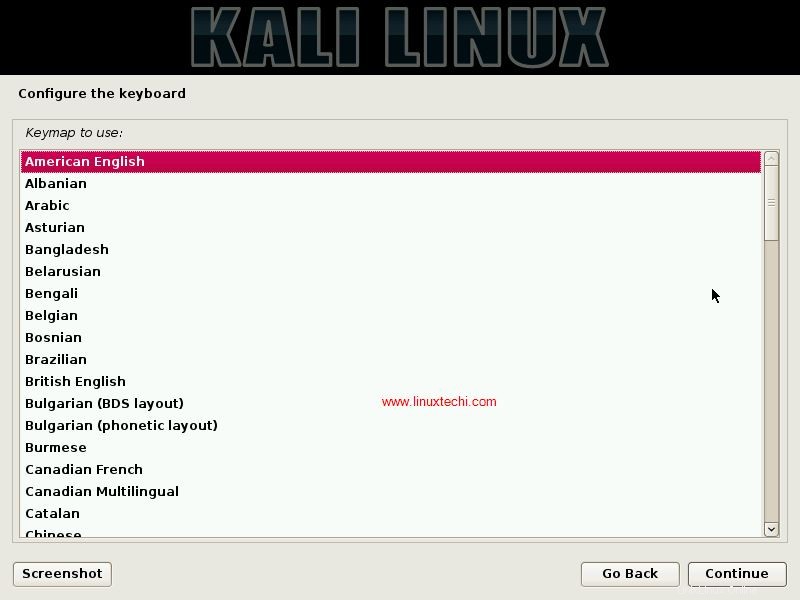
3) Quindi inserisci il nome host che preferisci per il tuo sistema, usa “Klnx.techilabs.com ” se necessario o qualunque cosa tu abbia bisogno, nessun problema. Se stai installando in una rete, ottieni il nome host dal tuo amministratore di sistema
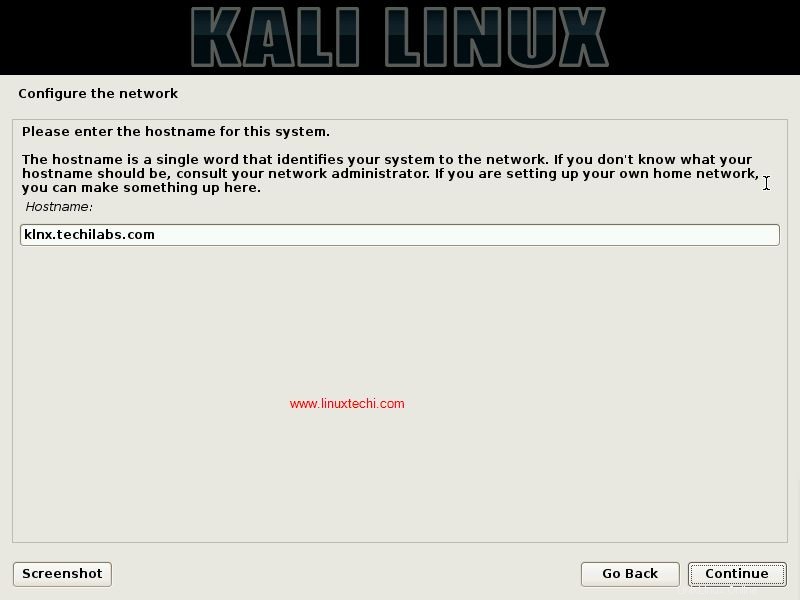
4) Impostare la password di root, Root è un account amministrativo di sistema.
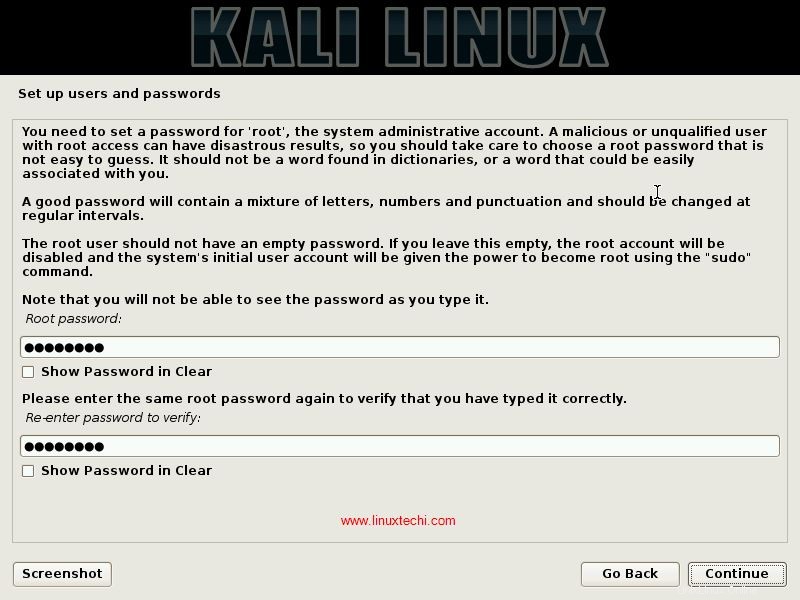
Fare clic su Continua
5) Selezionare le opzioni di partizionamento per l'installazione. Si consiglia di scegliere la modalità LVM
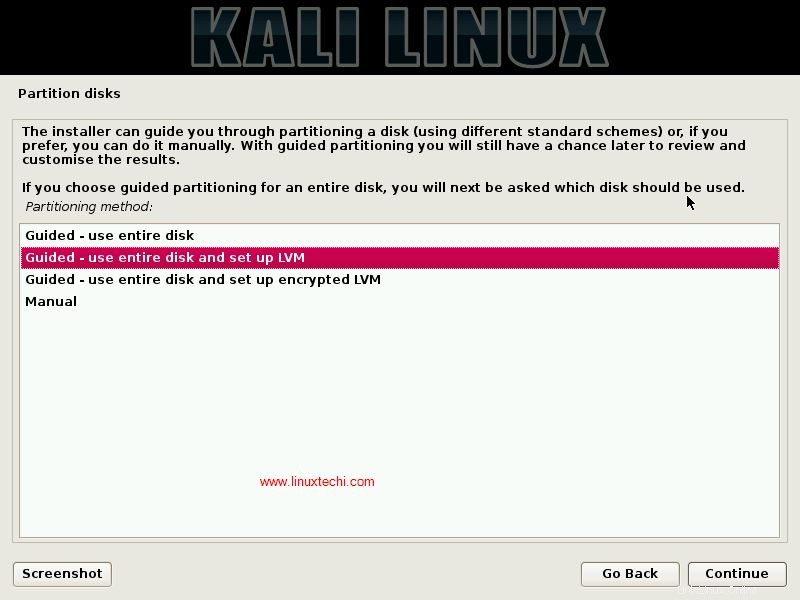
6) Ora seleziona il disco da partizionare
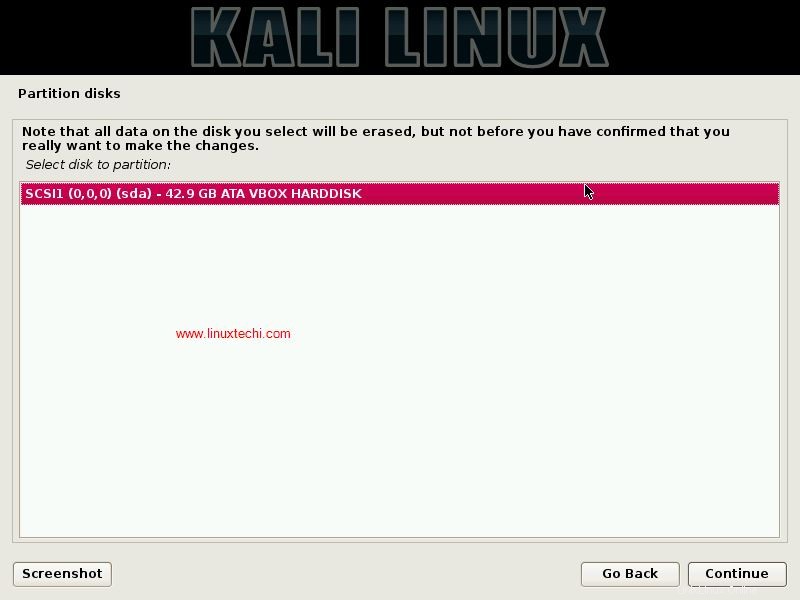
7) Ora scegli le opzioni di partizionamento
Per i nuovi utenti si consiglia di selezionare la prima opzione “Tutti i file in una partizione “. Se sei a conoscenza delle partizioni di Linux, puoi scegliere la seconda opzione per la partizione /home separata. Nel mio caso sto selezionando l'opzione Partizione separata.
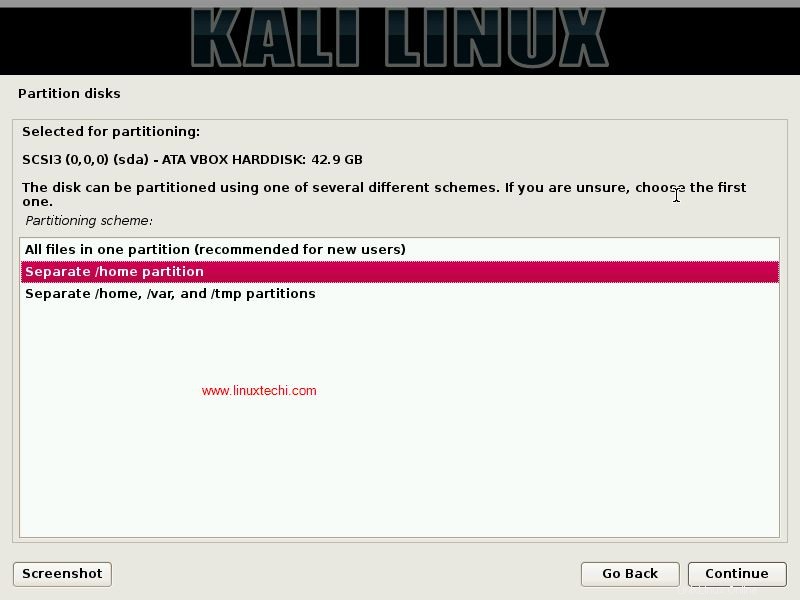
Nella finestra successiva seleziona l'opzione sì per scrivere le modifiche sul disco
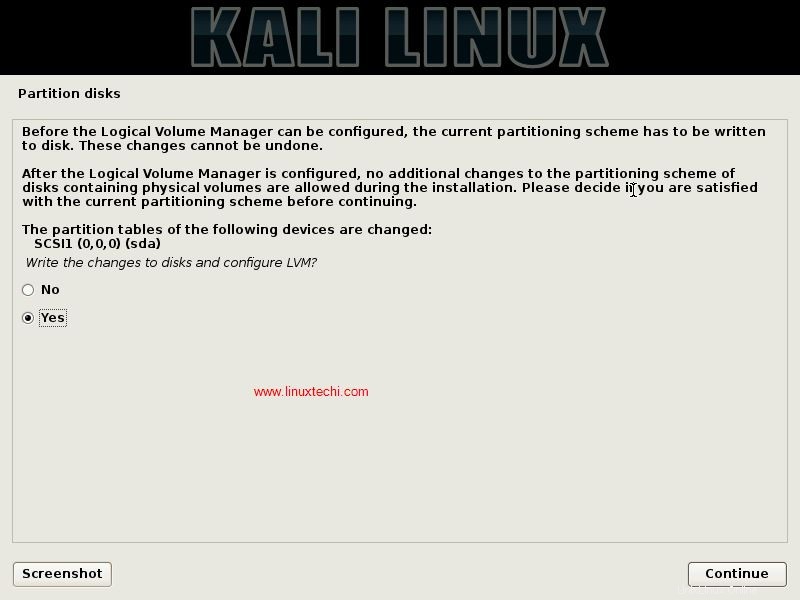
8) Conferma il partizionamento del tuo disco poiché una volta completata la configurazione, sarebbe irreversibile
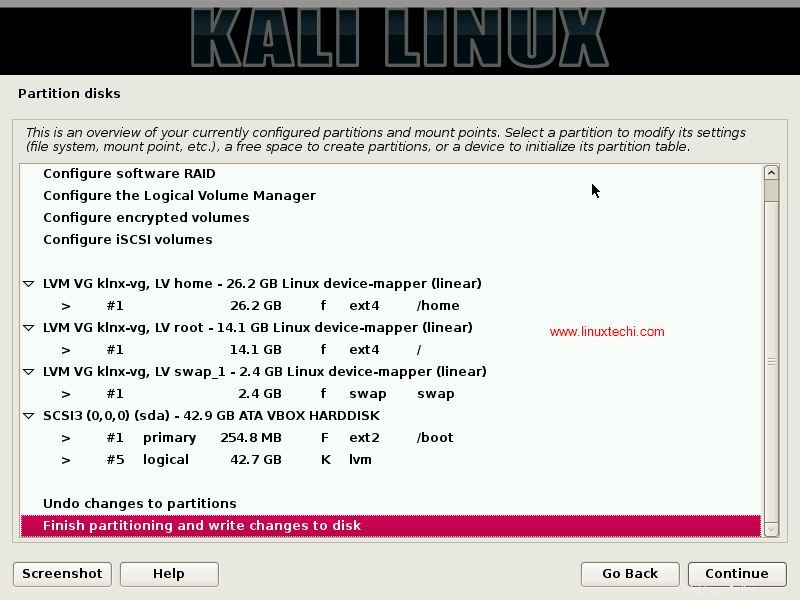
Nella finestra successiva, seleziona "Sì" per scrivere le modifiche e quindi fai clic su Continua
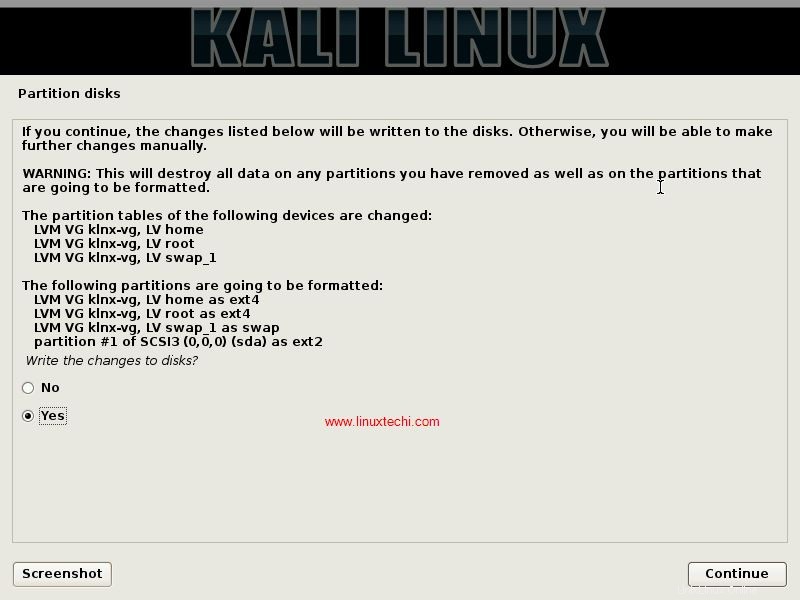
9) L'installazione di Kali Linux è in corso
Come possiamo vedere l'installazione di Kali Linux è stata avviata ed è in corso
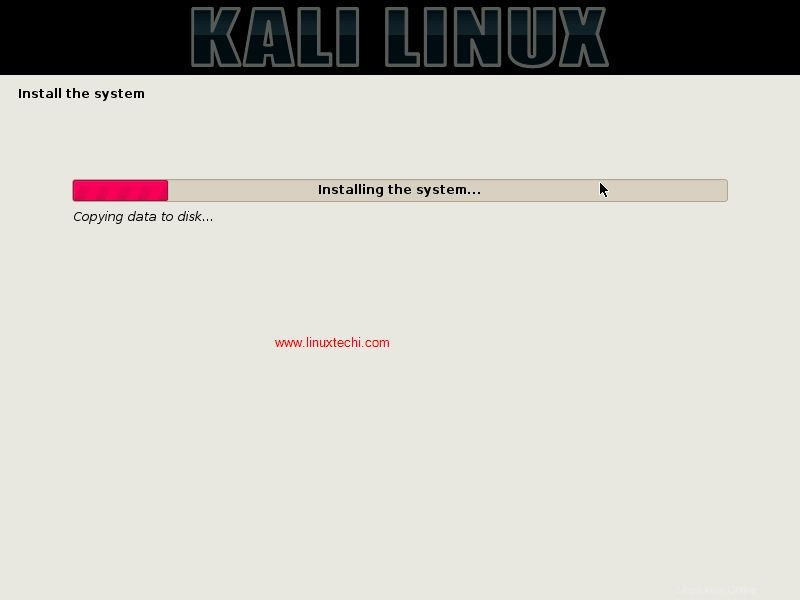
10) Configurare i mirror di rete per Software Package Manager
Seleziona "Sì" per configurare "Mirror di rete ", configurerà i repository di software richiesti oppure possiamo dire che configurerà il gestore di pacchetti software e ci consentirà di ottenere l'ultima versione del software.
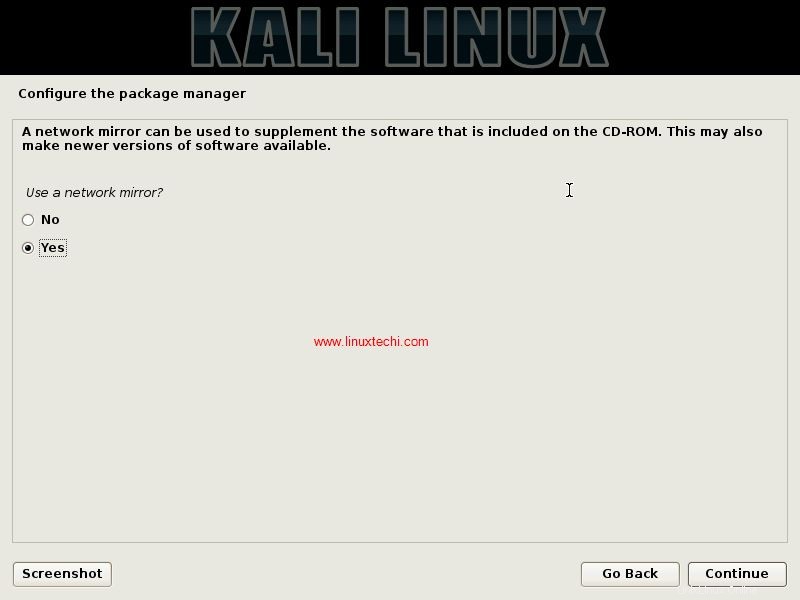
Fare clic su Continua.
Nel caso in cui il tuo sistema sia in esecuzione dietro il server proxy, specifica l'indirizzo IP del server proxy, il nome utente e la relativa password, altrimenti lascialo vuoto.
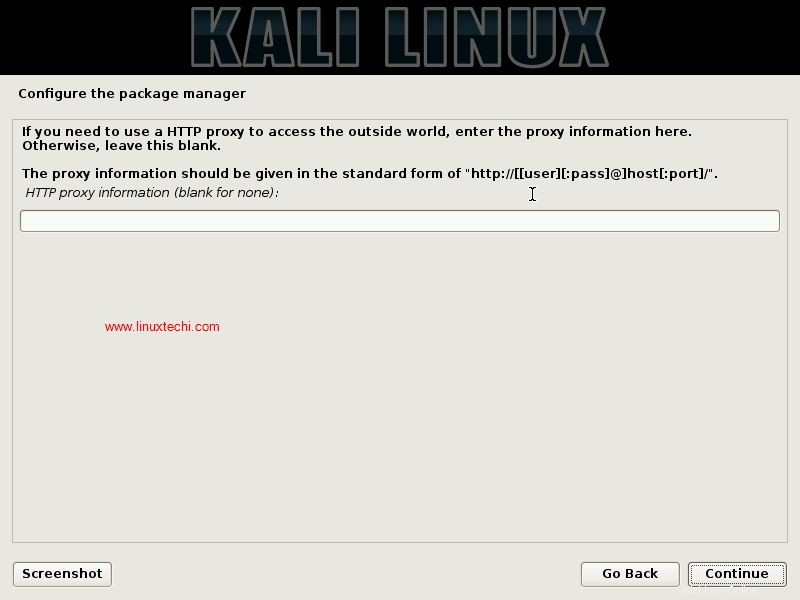
11) Installa il boot loader GRUB
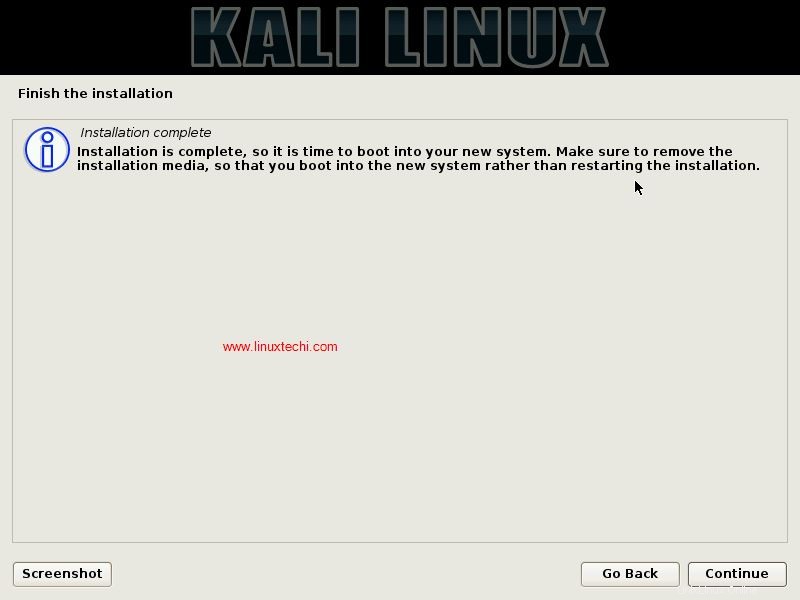
12) L'installazione viene completata, ora fai clic su Continua per accedere al tuo nuovo sistema Kali Linux
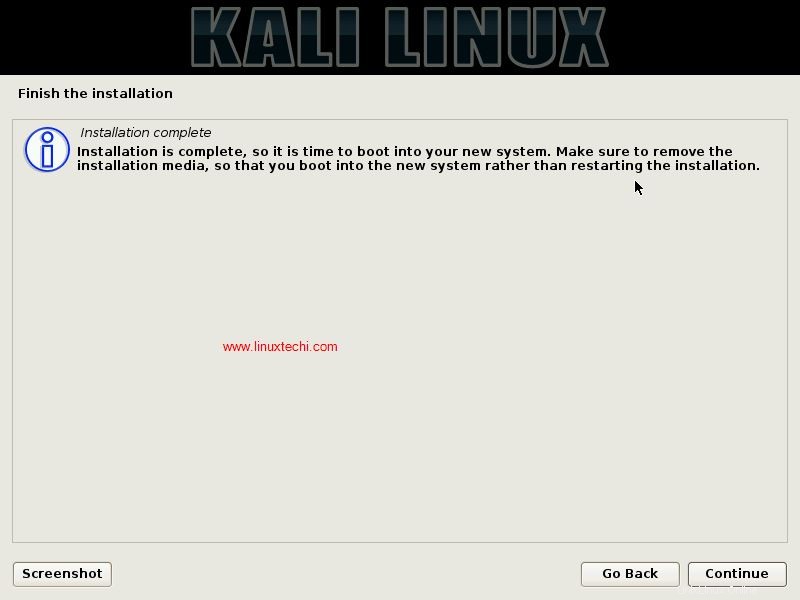
Al termine dell'installazione, il programma di installazione riavvierà il sistema automaticamente. Accedi con il nome utente come 'root ' e la password che abbiamo impostato durante l'installazione.
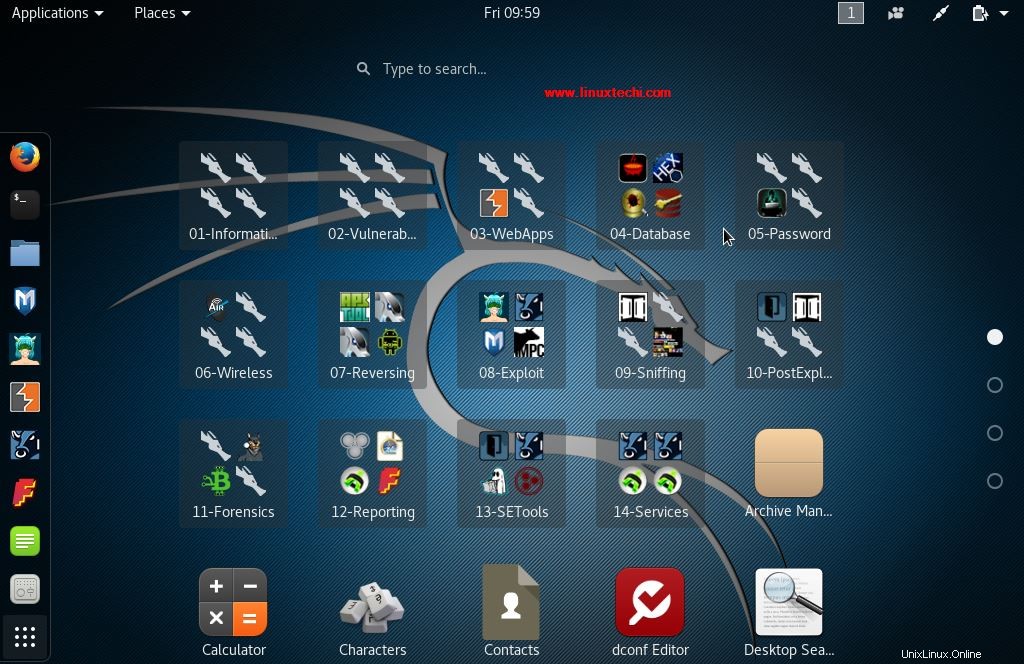
Conclusione
Kali Linux sta diventando una delle popolari distribuzioni Linux rivolte agli utenti di sicurezza e test penetranti. Il team sembra dedicato e reattivo e sembra ascoltare i commenti e i suggerimenti dei propri utenti e pubblicare gli aggiornamenti di conseguenza.
Spero che la recensione sopra di Kali Linux, le sue funzionalità e la guida all'installazione abbiano fornito una comprensione approfondita di Kali Linux e se hai domande o suggerimenti, non dimenticare di scriverci con le tue preziose opinioni. Sono le tue opinioni e i tuoi suggerimenti a darci l'entusiasmo e la passione per scrivere di più in LinuxTechi.com. Ci vediamo!! Ciao!!!!